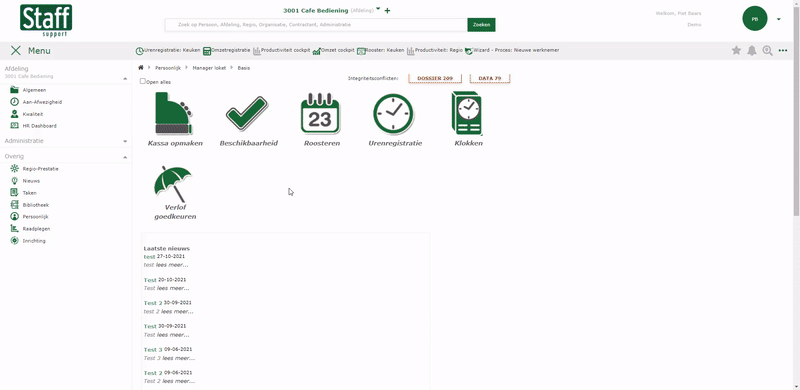Wil je niet elke week hetzelfde rooster opnieuw op moeten maken terwijl er bijna niets veranderd? In dit artikel lichten we toe hoe je een rooster over een langere periode in de toekomst kan kopiëren. Zo ben je sneller klaar met het maken van jouw roosters en heb je meer tijd voor de dingen die er toe doen!
Pagina: Aan-Afwezigheid → Roosters → Rooster kopiëren
Rooster kopiëren over een langere periode #
Om het rooster van 1 week over een periode te kopiëren volg je de volgende stappen:
- Selecteer de week met het al opgestelde rooster dat je wilt kopiëren
- Geef aan over welke weken je het rooster wilt kopiëren
- Vink Doelperiode leegmaken voor kopiëren aan indien je alle in de opgegeven periode geroosterde tijden wilt verwijderen en deze wilt vervangen, laat dit vinkje uit indien je de gegevens alleen wilt toevoegen.
- Het vinkje Gebruik openingsdagen staat standaard aan, dit vinkje zorgt er voor dat indien een dag als gesloten is opgegeven in deze instellingen, deze niet mee zal worden gekopieerd in het rooster. Zet dit vinkje uit indien dit ongewenst is.
- Klik op Kopieer rooster om het rooster over de opgegeven periode heen te kopiëren
TIP! Wil je het rooster bijvoorbeeld week op en week af kopiëren? Raadpleeg dan het artikel Rooster kopiëren naar de volgende week. In dit artikel lichten we toe hoe je een rooster naar een geselecteerde individuele week kopieert. Hierdoor kan je gemakkelijk op de kopieerknop drukken, een week overslaan en de volgende week wel weer kopiëren.